Vender artículos del catálogo
Para comodidad de sus clientes, puede ofrecerles determinados productos que no desea administrar en el sistema hasta que comience su venta. El procesamiento sin existencias permite especificar un producto sin existencias en una oferta de venta, un pedido o una factura.
Puede seleccionar el artículo en una lista de artículos de catálogo proporcionados por los proveedores e introducidos en el programa. Cuando desee empezar a administrar esos productos en el sistema, puede convertirlos de productos del catálogo en fichas de producto normales de dos maneras.
Creando una nueva ficha de artículo basada en una plantilla a partir de una ficha de artículo del catálogo.
Seleccione un producto del catálogo a partir de una línea de pedido de ventas de tipo Producto con un campo N.º vacío. Luego se creará automáticamente una ficha de artículo para el artículo del catálogo.
Es importante recordar que no puede seleccionar un artículo de catálogo desde la página Factura de ventas. Cuando pueda seleccionar un artículo de catálogo desde la página Oferta de venta, el programa convertirá el artículo de catálogo en un artículo normal y no esperará hasta que utilice la función Convertir en pedido.
Configurar artículos de catálogo
Un artículo de catálogo suele tener el número de artículo del proveedor que lo suministra. Para habilitar la conversión de una ficha de producto del catálogo en una ficha de producto normal, primero debe configurar cómo convertir la numeración de productos del proveedor en su propia numeración de productos.
Para configurar cómo se convierten los números de producto del catálogo en su propia numeración, elija el icono de búsqueda, introduzca Configuración de producto de catálogo y, a continuación, elija el vínculo relacionado. Rellene los campos según sea necesario.
Los dos campos siguientes especifican el formato de los números de producto del catálogo que se crean en las fichas de productos asociadas. El programa genera el número cuando se introduce un producto sin existencias en una línea de documento por primera vez.
El campo Nº formato incluye cuatro opciones para el modo en que Business Central da formato a los números de producto sin existencias. Dichas opciones son:
Cód. producto proveedor: usa el número de producto del proveedor para crear el número de producto sin existencias.
Fab. + n.º prod. prov.: utiliza el código de fabricante seguido del número de producto del proveedor para crear el número de producto sin existencias.
Nº prod. prov.+ fab.: usa el número de producto seguido del código de fabricante para crear el número de producto sin existencias.
N.º mov.: usa el número de movimiento de la tabla Productos del catálogo para crear el número de producto del catálogo.
Serie de N.º de artículo: utiliza la serie numérica definida en la plantilla de artículo que se asigna a un artículo del catálogo o la serie numérica definida en el campo N.º de artículo, en la página Configuración de inventario. La serie numérica definida en la plantilla de artículo tiene prioridad.
El campo N.º separador formato incluye el carácter que hace de separador entre los elementos de un número de producto del catálogo si ha seleccionado N.º formato con varios elementos.
Las fichas de producto del catálogo tienen menos campos que las fichas de producto normales, pero contienen la información del precio de venta, lo que permite su uso en las ofertas de clientes y contactos. Una vez que se usa un producto del catálogo en un documento de ventas, Business Central crea automáticamente un producto normal aplicando la plantilla de producto.
Para crear un producto del catálogo, elija el icono de búsqueda, introduzca Productos del catálogo y, a continuación, elija el vínculo relacionado. Elija la acción Nuevo y rellene los campos, según sea necesario. Mantenga el puntero sobre un campo para leer una breve descripción.
Para convertir un producto del catálogo en un producto normal manualmente, elija el icono Buscar página en la esquina superior derecha de la página, escriba Productos del catálogo y, después, elija el vínculo relacionado.
Abra la ficha de un producto del catálogo que desee convertir en producto normal y, en la página Ficha de producto del catálogo, elija la acción Crear producto en la barra de comandos.
Una nueva Ficha de producto que ya incluye la información del producto del catálogo y los campos de la plantilla de producto que asignó en el campo Nº plantilla de producto en la ficha desplegable Facturación de la ficha de producto del catálogo. A continuación, rellene o edite los campos de la ficha de producto nueva según sea necesario.
Procesar pedidos con productos del catálogo
Para usar productos del catálogo en un pedido de venta, elija el icono Buscar página en la esquina superior derecha de la página, escriba Pedidos de ventas o Pedidos de venta abiertos, elija el vínculo relacionado y siga estos pasos.
Elija la acción Nuevo en la barra de comandos y rellene los campos de la ficha desplegable General como para cualquier pedido de venta.
En una línea de venta nueva, en el campo Tipo, seleccione Producto, pero deje el campo N.º vacío.
Elija la acción Línea en la ficha desplegable Líneas y, a continuación, elija la acción Seleccionar productos del catálogo.
En la página Productos del catálogo, seleccione el producto del catálogo que desea vender y, a continuación, elija el botón Aceptar.
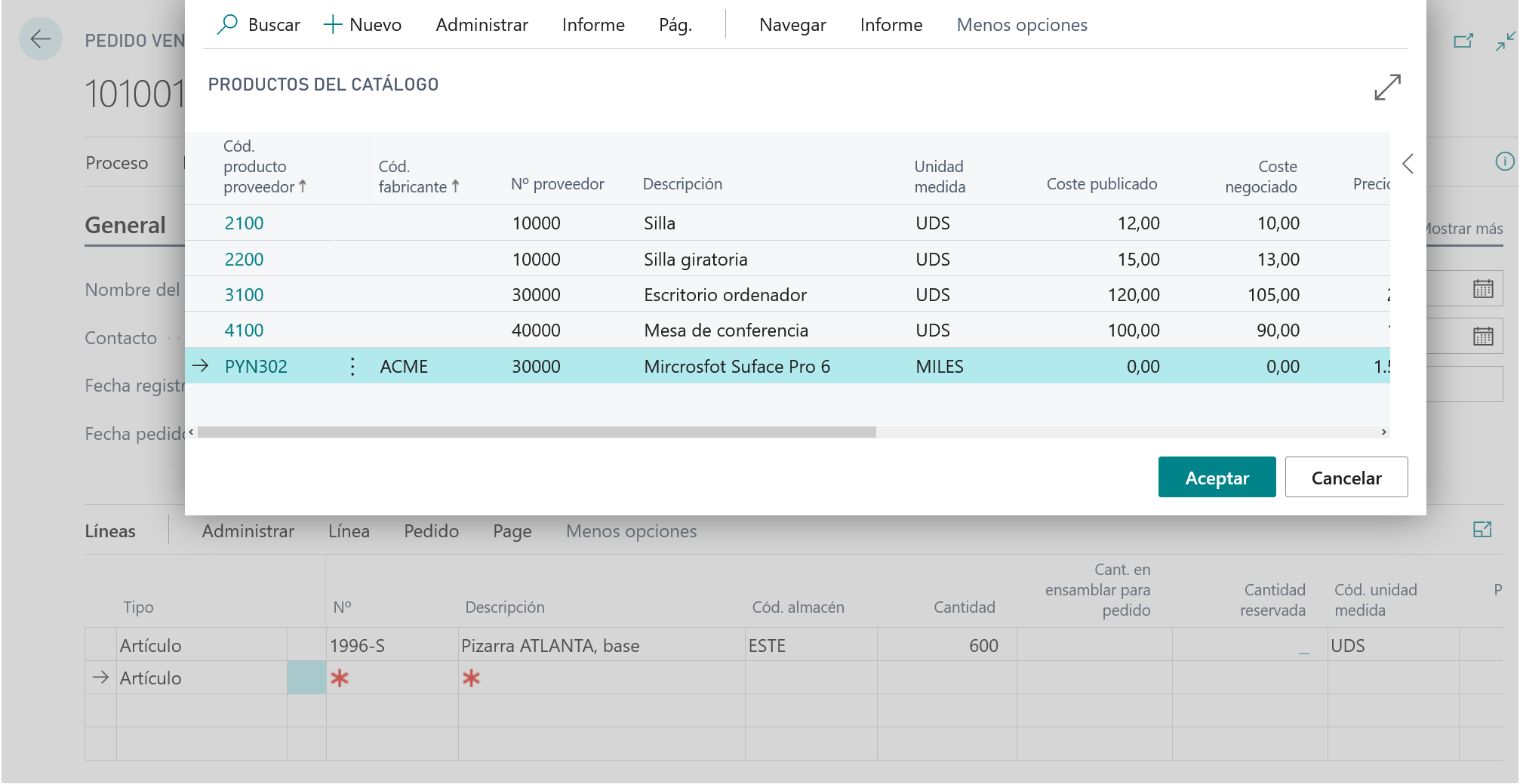
El producto del catálogo se convierte en un producto normal. Se crea una nueva ficha de producto, que ya incluye la información del producto del catálogo, y la correspondiente plantilla de producto.
Una vez completado el pedido de venta, elija la acción Registrar.
Ahora puede rellenar o editar los campos de la ficha de producto nueva según sea necesario.


